“ZERVA อ่านว่า เซอร์ว่า“เป็นคำย่อที่มาจากคำว่า Reservation แปลว่าการจอง
เปลี่ยน S ให้เป็น Z เพื่อให้สอดคล้องกับ ZWIZ Platform😁
ระบบสร้างการจองนัดหมาย จองบริการออนไลน์ พร้อมบริหารจัดการการบริการได้ง่ายขึ้น
ZERVA ระบบจองนัดหมาย จองบริการออนไลน์จาก ZWIZ พร้อมเปิดให้ร้านค้าเข้ามาใช้งานได้ฟรีครบฟังก์ชั่น ตั้งค่าเสร็จพร้อมเปิดให้ลูกค้าจองนัดหมายและบริการได้ทันที การตั้งค่าก็แสนจะง่ายทำเสร็จภายใน 4 ขั้นตอน จะมีขั้นตอนอะไรบ้างสามารถอ่านด้านล่างได้เลย
1. ลงบริการ
เริ่มกันที่การเพิ่ม ‘บริการ’ ที่เปิดรอบให้ลูกค้าทำรายการจองเข้ามา โดยหลักๆจะเป็นการเพิ่มบริการ และ ตั้งค่าช่วงเวลาจอง ยกตัวอย่างเช่น บริการสระ-ไดร์ เปิดให้จองรอบเช้ามีรอบ 10 – 11 โมง และรอบ 11-12 โมงเป็นต้น โดยร้านค้าสามารถตั้งค่าส่วนนี้ได้ที่หน้า ร้านค้า >> บริการทั้งหมด
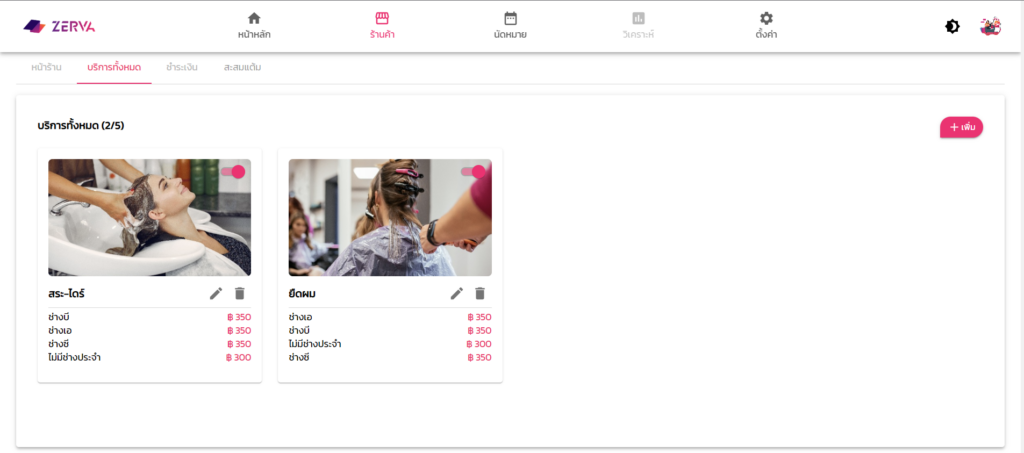
รายละเอียดที่ร้านค้าจะต้องกรอกมีดังนี้ค่ะ
1.รายละเอียด บริการ (บังคับ) : บริการหลักที่ร้านเปิดให้บริการ โดยบริการหลักจะแตกต่างกันไปตามประเภทของธุรกิจ ยกตัวอย่างเช่น
- ร้านเสริมสวย : บริการหลัก เช่น บริการสระ-ไดร์ , ยืดผม , บริการทำสี , ทำทรีทเม้นต์ เป็นต้น
- ร้านสปาและนวด : บริการหลัก เช่น บริการนวดตัว , บริการนวดผิวหน้า , บริการขัดตัว เป็นต้น
2.รายละเอียด ตัวเลือก (ถ้ามี) : บริการตัวเลือกที่แยกออกมาจากบริการหลัก โดยส่วนมากจะเป็นตัวเลือกชื่อพนักงาน หรือบริการเสริมที่ของแต่ละบริการนั้น ยกตัวอย่างเช่น
- ร้านเสริมสวย : ตัวเลือกของบริการทำสีผม เช่น พนักงานเอ , พนักงานบี เป็นต้น
- ร้านสปาและนวด : ตัวเลือกของบริการนวดตัว เช่น นวดตัวอโรม่า , นวดสมุนไพร เป็นต้น
3.ราคาบริการ (ถ้ามี) : จำนวนเงินที่ร้านค้าจะเรียกเก็บทันทีเมื่อลูกค้าทำรายการจอง โดยอาจจะเป็นค่ามัดจำบริการหรือจะเป็นค่าบริการเต็มจำนวน หากร้านค้าไม่มีเรีบกเก็ยสามารถใส่ 0 ได้เลยค่ะ
4. ตั้งค่า รอบจอง (บังคับ) : ตั้งค่าจำนวนรอบที่เปิดให้จองต่อวันว่าแต่ละวันรับกี่รอบ รอบละกี่คิว โดยร้านสามารถตั้งค่าแยกของแต่ละวันได้ ยกตัวอย่างเช่น ร้านสปาให้วันจันทร์-ศุกร์ เปิด 3 รอบ (9.00 น , 13.00 น , 18.00 น ) ส่วนวันเสาร์-อาทิตย์ เปิด 2 รอบ (13.00 น , 18.00 น) เป็นต้น
หากร้านค้าต้องการเรียนรู้เพิ่มเติมสามารถอ่านขั้นตอนการลงบริการแบบละเอียดได้ที่ ZERVA-Set Up Service
2. ตั้งค่าช่องทางชำระเงิน
หากร้านค้ามีการตั้งค่าเรียกเก็บค่าบริการในขั้นตอนแรก ร้านค้าสามารถเข้ามาที่หน้า ร้านค้า >> ชำระเงิน เพื่อตั้งค่าช่องทางโอนเงินที่ลูกค้าจะโอนเข้ามา หากเพิ่มสำเร็จ ในหน้าชำระเงินฝั่งลูกค้าจะเห็นเลขที่บัญชีร้านค้า โดยร้านค้าเรียนรู้เพิ่มเติมเดี่ยวกับการตั้งค่าส่วนนี้ได้ที่ ZERVA-Set Up Payment
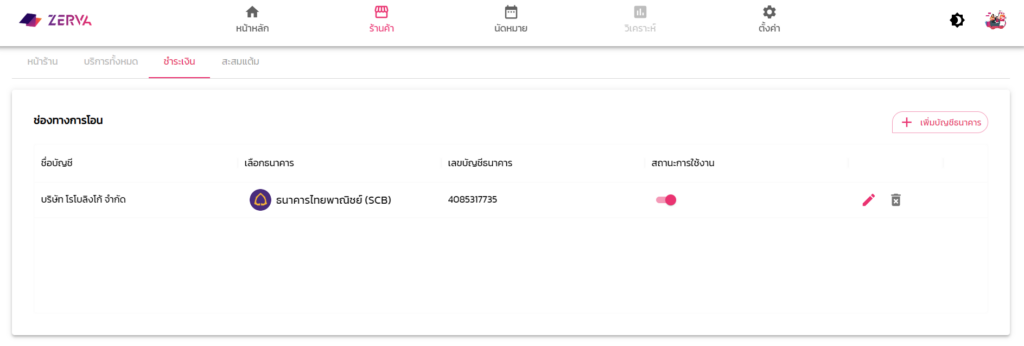
3. ตั้งค่าหน้าร้าน
หลังจากที่ลงบริการและช่องทางการโอนเรียบร้อย ร้านค้าสามารถส่งลิงค์ร้านไปยังลูกค้าเพื่อทำการจองได้เลย แต่ถ้าหากร้านค้าอยากจะเพิ่มความสวยงานให้กับเว็บไซต์จอง สามารถกดเข้ามาที่หน้า ร้านค้า >> หน้าร้าน ได้เลยค่ะ โดยร้านค้าสามารถตั้งค่าได้ตามนี้เลย
1. รูปโปรไฟล์ร้าน / รูปหน้าปก : อัปโหลดรูปร้านค้าเพื่อให้เป็นที่จดจำ โดยขนาดรูปโปรไฟล์ร้านควรมีขนาด 1:1 และรูปปกขนาด 2:1
2. ชื่อร้านค้า : ระบบจะล้อมาจากชื่อธุรกิจที่ตั้ง แต่ร้านค้าสามารถแก้ชื่อภายหลังได้
3. รายละเอียดร้านค้า : ให้ข้อมูลเพิ่มเติมเกี่ยวกับของร้านค้าเพื่อให้ลูกค้าเข้าใจเกี่ยวกับบริการของร้านมากขึ้น โดยอาจจะเขียนเกี่ยวกับบริการของทางร้าน เป็นต้น
4. หน่วยเงิน : หน่วยเงินที่ใช้ในการชำระบริการ
5. สีธีมร้านค้า : โหมดการมองเห็นในหน้าการจองของลูกค้า โดยจะมีทั้ง โหมดสว่างเท่านั้น / โหมดมือเท่านั้น / ใช้งานทั้งโหมดสว่างและโหมดมืด
6. สีร้าน : เลือกธีมสีของร้านค้าได้ง่ายๆ โดยสีจะมีผลกับสีปุ่มและสีหัวข้อ
7. กำหนดขั้นตอนการจอง : ร้านค้าสามารถกำหนดขั้นตอนในการทำรายการได้ว่าจะให้ลูกค้าระบุวันที่ก่อนแล้วเลือกบริการทีหลัง หรือ เลือกบริการก่อนแล้วระบุวันที่ทีหลังก็สามารถทำได้เช่นกัน
หรืออ่านเพิ่มเติมเกี่ยวกับการตั้งค่าหน้าร้านได้ที่ ZERVA-Set Up Shop
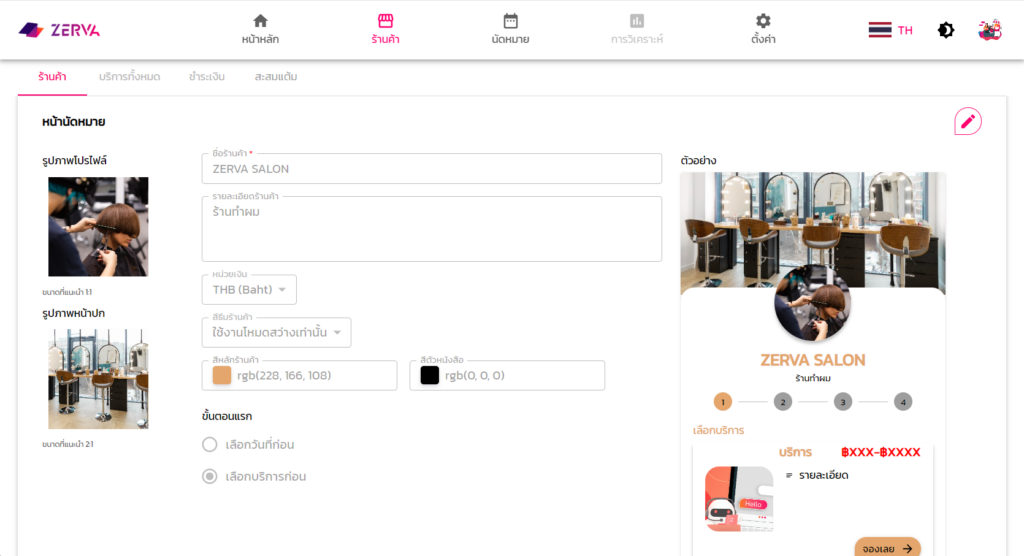
4. ส่งลิงค์เข้า Inbox
ร้านค้าสามารถคัดลอกลิงค์เพื่อส่งลิงค์ให้ลูกค้าทำรายการจองได้ที่ หน้าหลัก
เพียงเท่านี้ร้านค้าก็พร้อมใช้งานระบบจองนัดหมายและบริการแล้วค่ะ
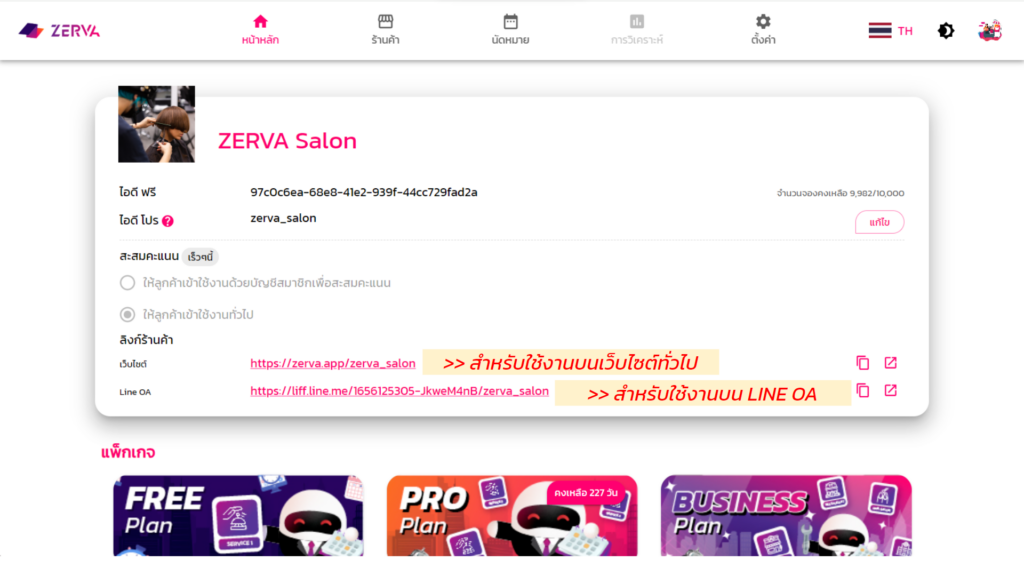
ทดสอบการใช้งานด้วยตัวเองได้แล้ววันนี้!!⏰

🔵ช่องทางการติดต่อ FB : ZERVA ระบบจองนัดหมาย จองบริการออนไลน์
สำหรับลูกค้าธุรกิจ Enterprise บริษัทเรามีบริการตั้งแต่ Consult, Design, Development, Maintain ระบบ AI Chatbot และ Data Analytics รบกวนติดต่อที่ E-mail: sales@zwiz.ai เพื่อนัดนำเสนองาน ดูเพิ่มเติมที่ Enterprise Showcase
📢คู่มือทั้งหมด📢
Tutorial 1: เริ่มต้นการใช้งาน ZERVA
Tutorial 2: การตั้งค่าหน้าร้านค้าบน ZERVA
Tutorial 3: การตั้งค่าบริการทั้งหมดบน ZERVA
Tutorial 3.1 : ตั้งค่าแจ้งเตือนบริการ
Tutorial 4: การตั้งค่าการชำระเงินบน ZERVA
Tutorial 5: การตั้งค่าวันหยุดร้านค้าบน ZERVA
